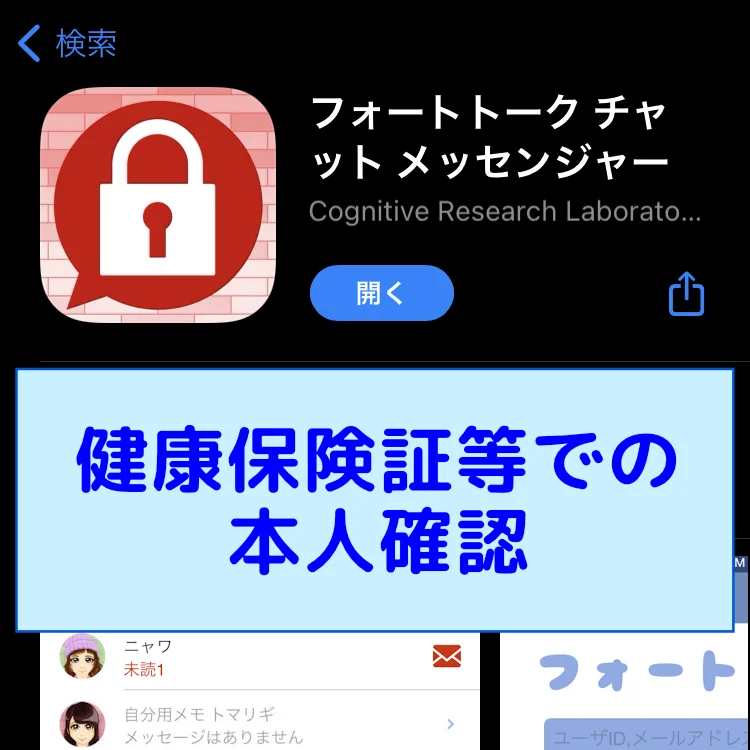この記事では、フォートトークのフィートにおける、健康保険証・在留カード・特別永住者証明書による本人確認について紹介します。
なお、本人確認全般と、IC運転免許証による本人確認については以下の記事をご覧ください。
記事内のユーザ名などは、すべて架空のものです。
この記事は Ver.0.98.72 の内容に基づいています。
使用する本人確認書類
健康保険証
健康保険証による本人確認では、以下のような本人確認書類を使います。(保険証によって、書かれている内容やデザインなどが異なります)
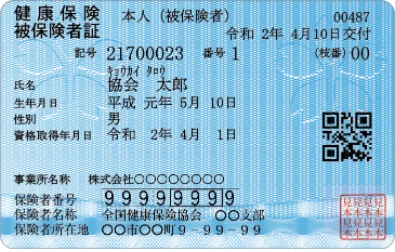
在留カード
在留カードによる本人確認では、以下のような本人確認書類を使用します。
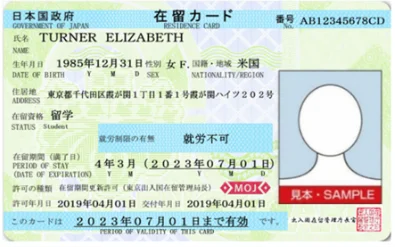
特別永住者証明書
特別永住者証明書による本人確認では、以下のような本人確認書類を使用します。
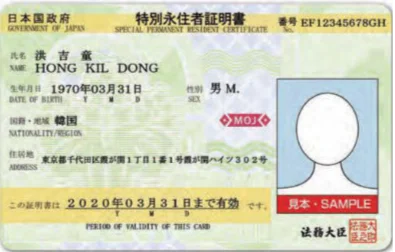
本人確認画面の表示
本人確認画面を表示するには、画面右上の![]() を押してフィート設定を表示します。
を押してフィート設定を表示します。
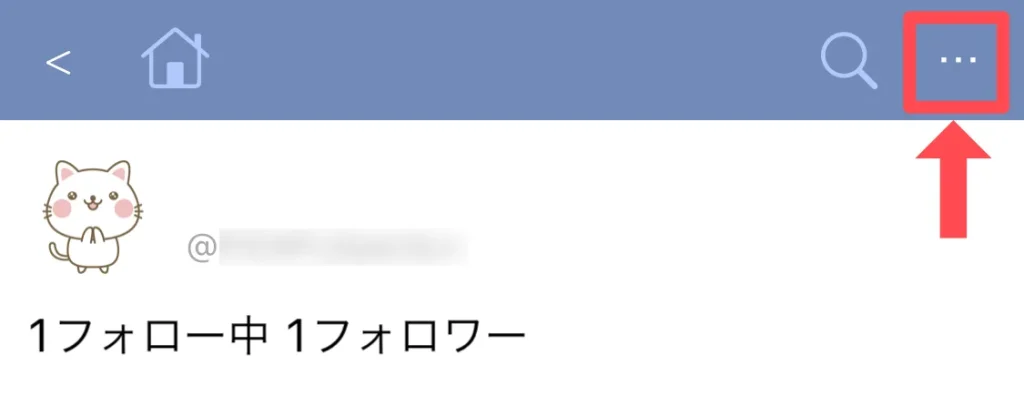
フィート設定の「本人確認」を押します。
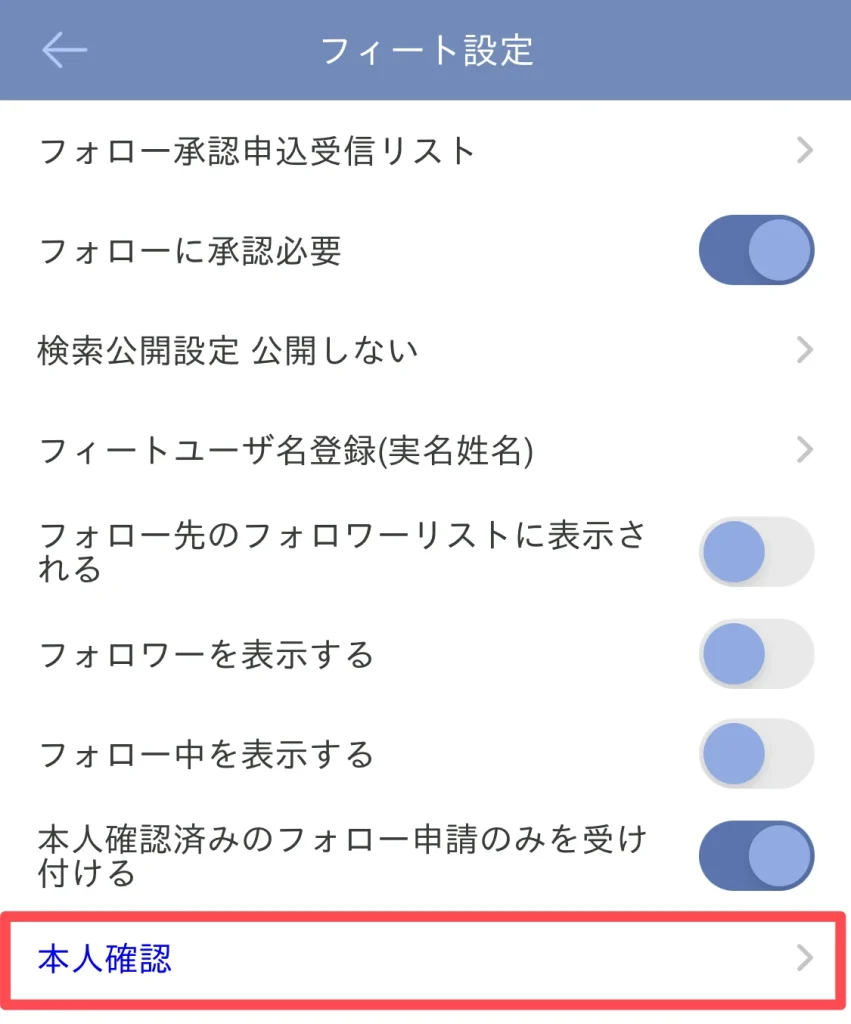
すると、以下のような本人確認方法の選択画面が表示されます。
「健康保険証で本人確認」または「在留カード/特別永住者証明書」を選択します。
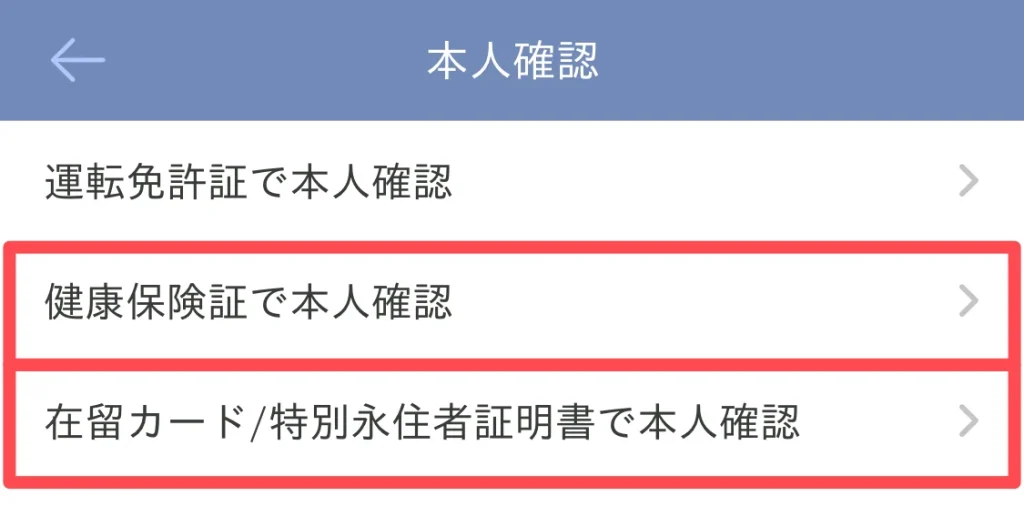
「健康保険証で本人確認」の場合、以下のような画面が表示されます。
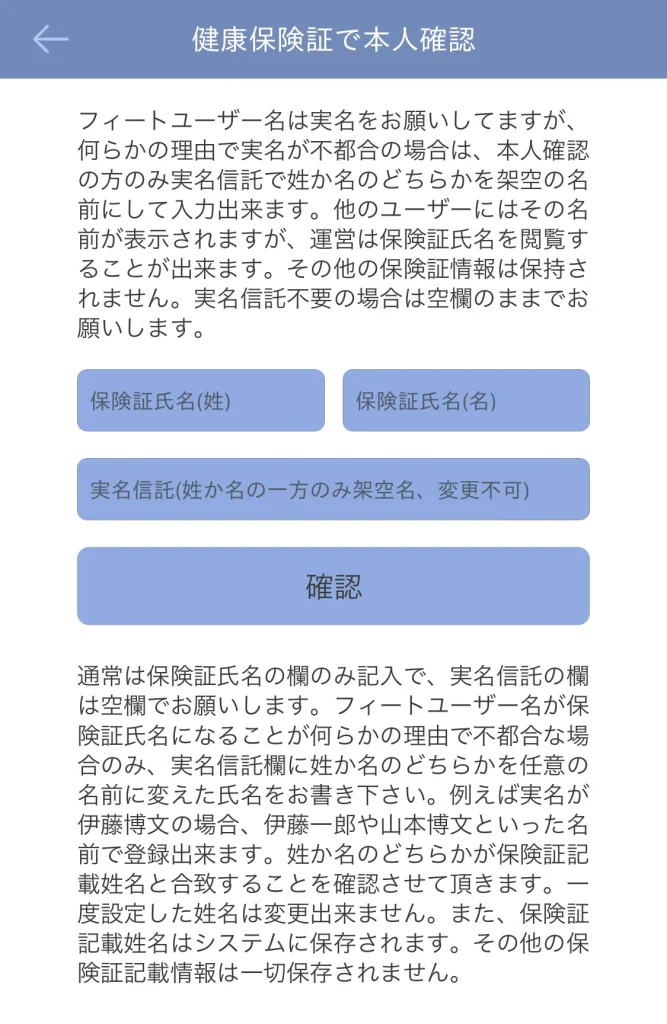
「在留カード/特別永住者証明書」の場合は、以下のような画面が表示されます。
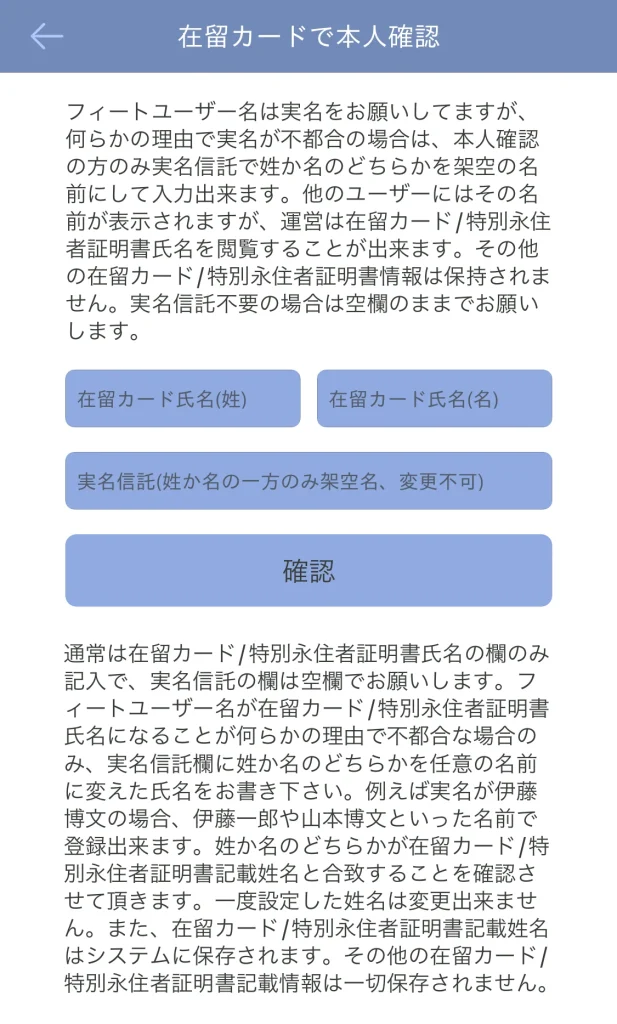
「健康保険証で本人確認」と「在留カード/特別永住者証明書で本人確認」の作業はほぼ同じであるため、以下では健康保険証を使った例で示します。
「姓」「名」の入力と「実名信託」
- 「姓」「名」の入力
-
「姓」と「名」を本人確認書類の記載通りに入力します。
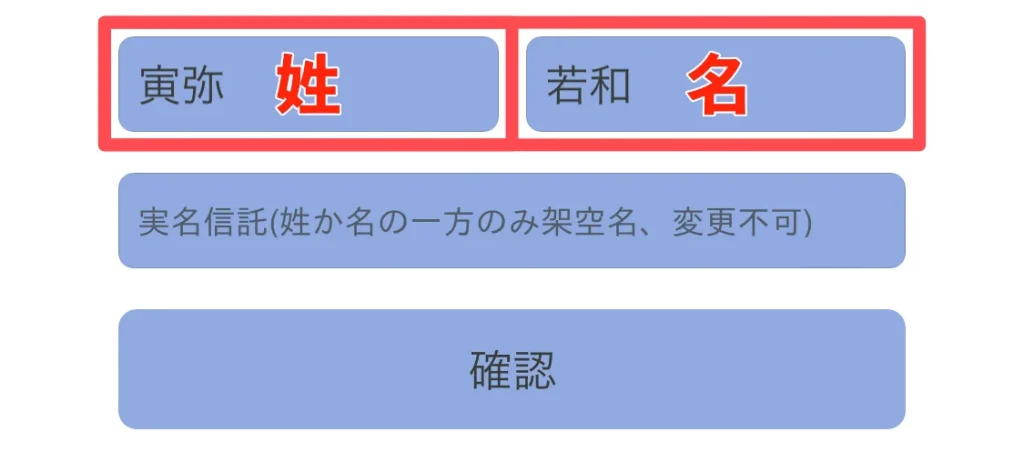
- 実名信託
-
「実名信託」は、実名を表示することで大きな損害を被る(生命の危機が生じる等)、といった特別な理由がある場合にのみに利用する項目です。
ここに入力した仮名がフィートユーザ名として表示されます。
ただしこの実名信託を利用する場合も、姓か名の一方は実名と同じものにする必要があります。
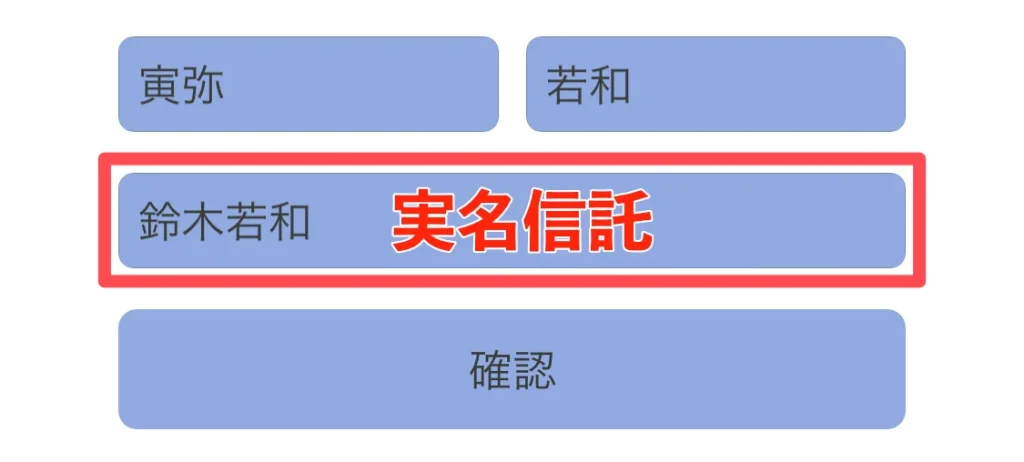
 ニャワ
ニャワ実名主義のフィートにおいて、実名信託はむやみに利用するものではありませんにゃ
- 「確認」を押す
-
入力を終えたら「確認」を押します。
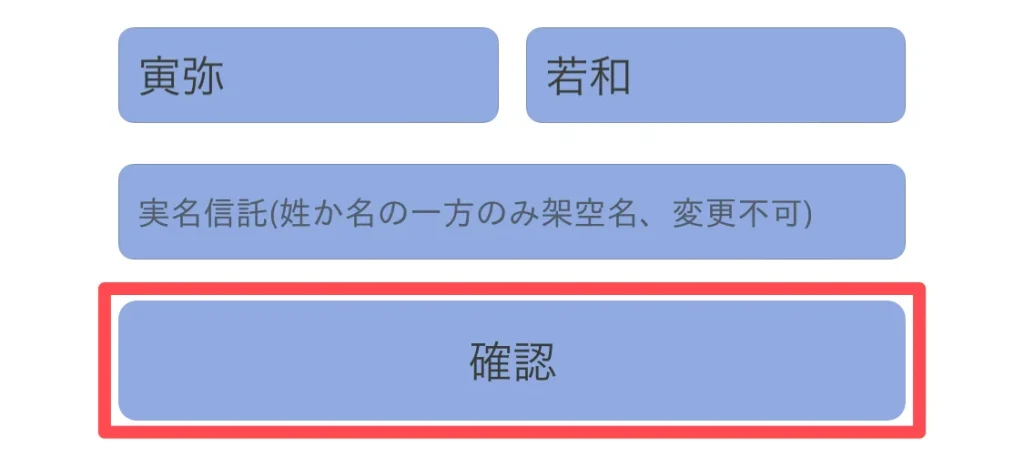
「顔動作」による認証
次に「顔動作」による認証があります。
画面に表示されるアニメと同じ顔の動作を、1つ1つフロントカメラに向かって行います。
行った顔の動作に対しフィードバックメッセージが表示されるので、それを参考に進めていきます。

行う顔動作は以下の7つです。
- 左目と右目の瞳を順番に上に向ける
- 左目と右目を順番に閉じる
- 左目と右目を順番に大きく開ける
- 頬を膨らませる
- 口を開ける
- 上唇を噛む
- 舌を出す
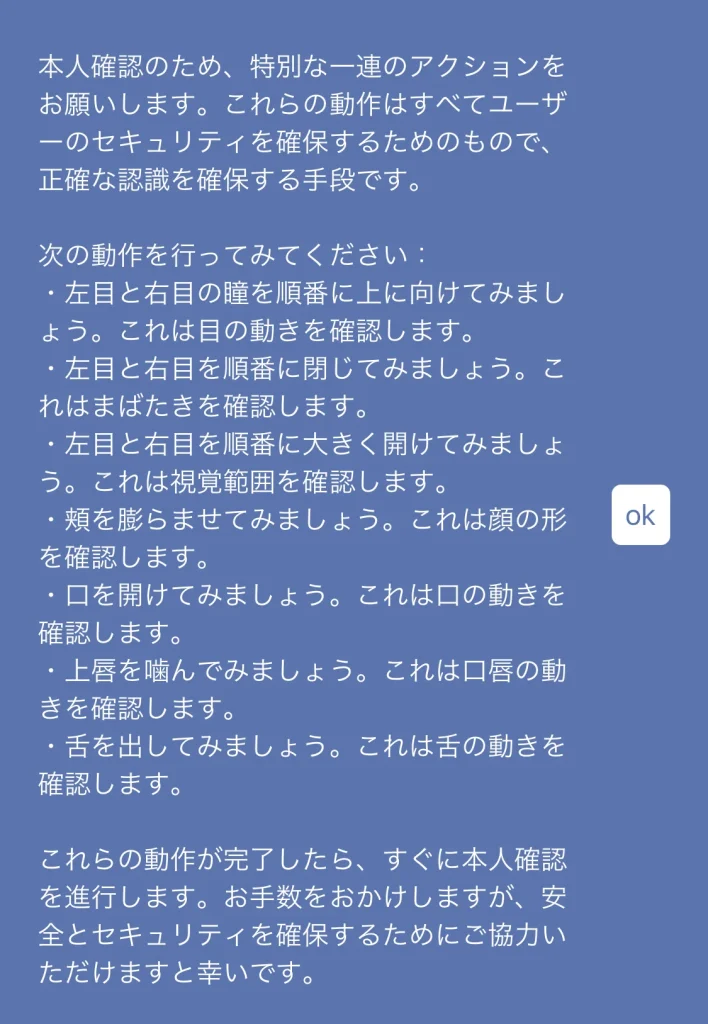
本人確認書類の撮影
「顔動作」がすべて認証されると、本人確認書類の撮影画面に移ります。
以下のメッセージが出たら「ok」を押します。

本人確認書類がすべて入るように画面に映し、「撮影」を押します。

確認が成功すると
本人確認書類の撮影が済み、認証が成功すると「本人確認出来ました」とメッセージが表示されます。
「ok」を押して、本人確認処理を終了します。
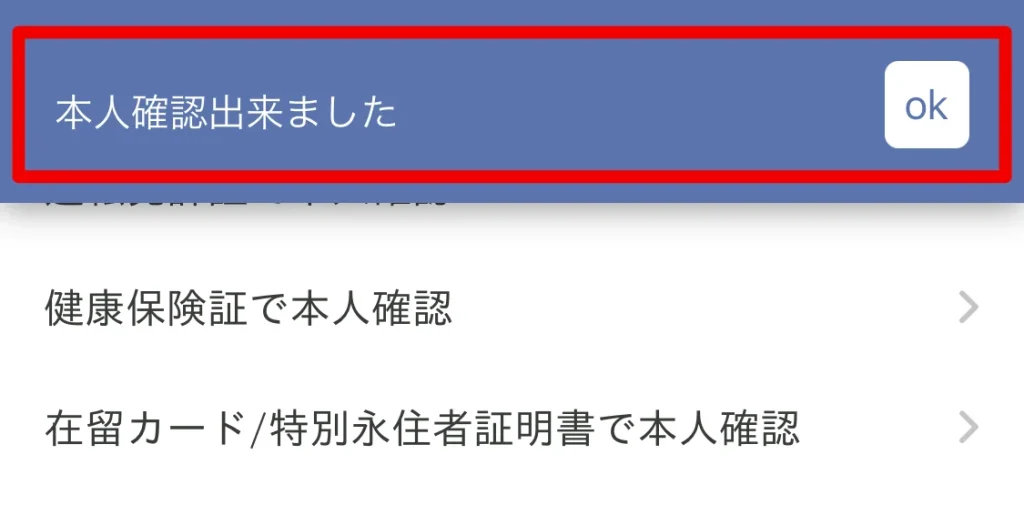
認証がうまく行かなかった場合は「本人確認出来ませんでした」とメッセージが表示されます。
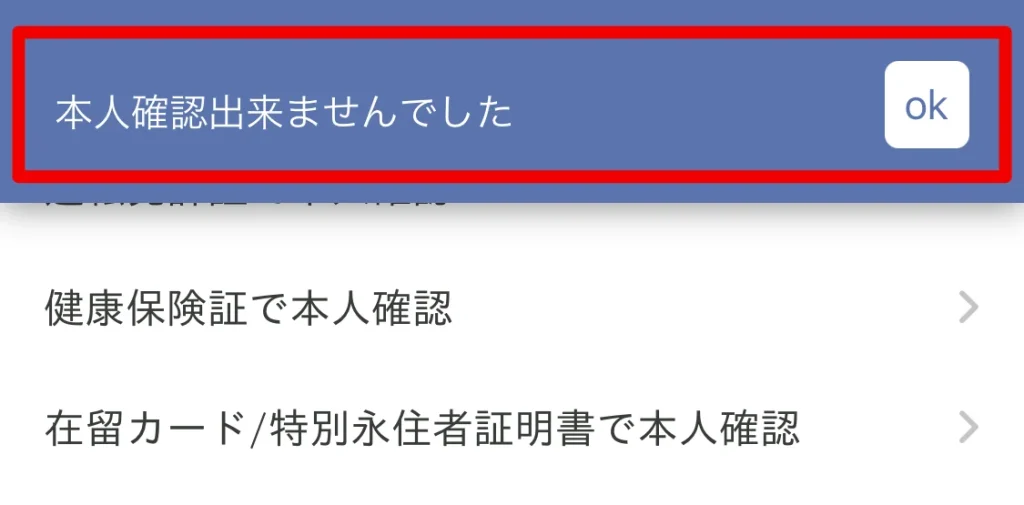
まとめ
この記事では、健康保険証・在留カード・特別永住者証明書による本人確認の方法について紹介しました。
本人確認が完了したら、続きは以下の記事をご覧ください。
フィート関連の内容は、以下の記事でも紹介しています。